三星S7无法截图怎么办?这3个方法快速解决!
三星S7作为一款经典的旗舰机型,凭借出色的性能和设计曾备受用户青睐,但在使用过程中,部分用户可能会遇到无法截图的问题,这一问题可能由多种因素导致,包括软件故障、硬件按键失灵、存储空间不足、系统权限异常等,本文将结合三星S7的系统特性和常见故障场景,从问题排查、解决方法到注意事项进行全面分析,帮助用户快速定位并解决截图失败的问题。
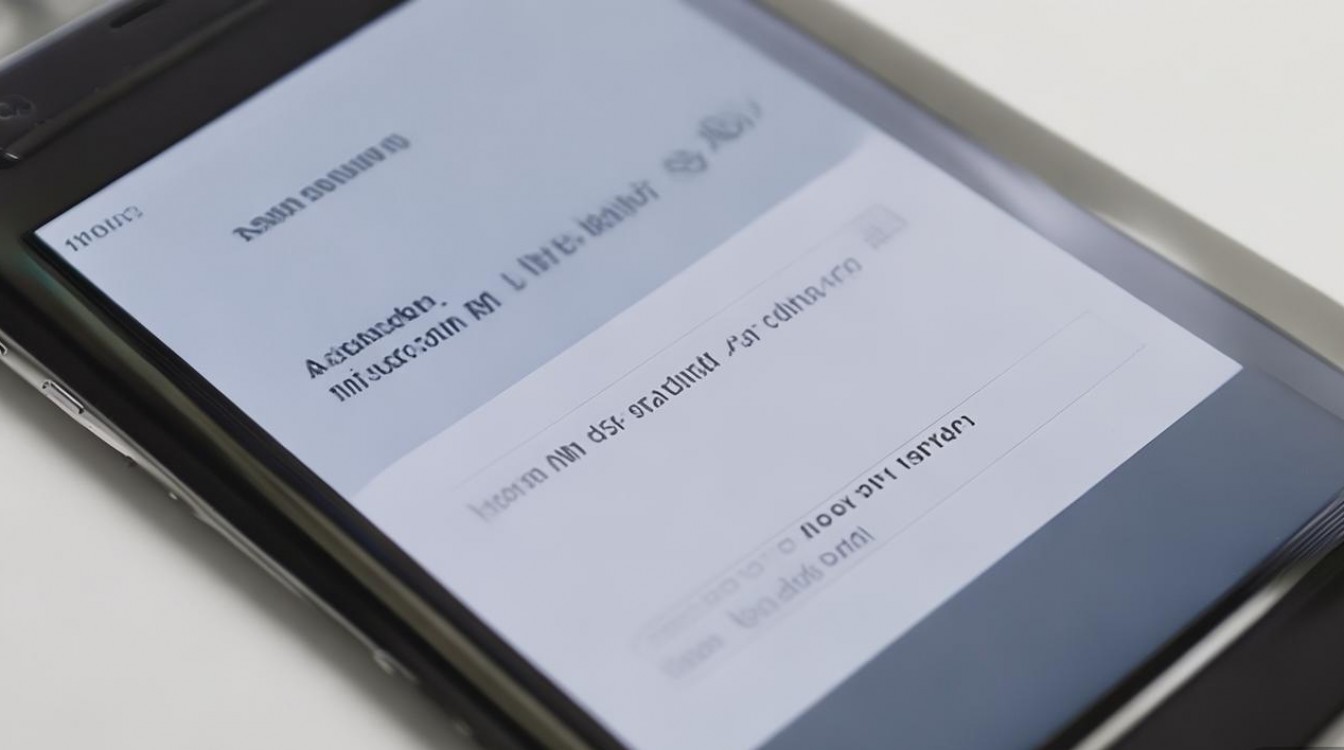
需要明确三星S7的常规截图操作方式,该机型支持三种主流截图方法:一是同时长按“电源键”和“Home键”(物理按键)约2秒,直至屏幕闪烁并提示“截图已保存”;二是使用手掌侧滑屏幕,从屏幕右边缘向左快速滑动整个屏幕(需提前在设置中开启该功能);三是通过下拉通知栏,点击“截图”快捷开关(需提前添加到快捷面板),若以上方法均无效,则需进一步排查具体原因。
软件层面问题排查与解决
软件故障是导致截图失败的最常见原因,通常可通过重启设备或重置设置解决。
系统临时性故障
手机长时间运行可能导致系统缓存或进程异常,从而影响截图功能,此时可尝试以下操作:
- 重启手机:长按“电源键”选择“重启”,或同时长按“电源键和Home键”强制重启(若屏幕无响应),重启会清除临时缓存,恢复系统进程正常状态。
- 进入安全模式排查:长按“电源键”出现关机选项,长按“关机”选项直至提示进入安全模式,安全模式下仅运行系统预装应用,若此时可截图,则说明是第三方应用冲突,可尝试卸载近期安装的应用(尤其是清理工具、修改器类软件),或通过“设置-应用-管理应用”查看各应用权限,确保无应用异常占用截图相关权限。
截图功能被禁用或设置异常
部分系统更新或第三方应用可能会误关闭截图相关功能,需检查设置:
- 检查手势与 motions 设置:进入“设置-高级功能-手势与motions”,确保“手掌滑动截屏”选项已开启(若使用该方式),同时检查“悬浮手势”等关联功能是否被禁用,避免手势冲突。
- 检查快捷面板设置:下拉通知栏,点击右上角“编辑”按钮,查看“截图”图标是否已添加到快捷面板,若未添加,长按“截图”图标拖拽至面板中,之后可通过快捷面板直接截图。
- 系统更新修复:老旧系统版本可能存在已知Bug,进入“设置-软件更新-下载并安装”,检查是否有系统更新,更新版本可能修复截图相关的兼容性问题(如Android 7.0至7.0的升级优化)。
存储空间不足
截图需存储到手机内存或SD卡,若存储空间已满(尤其是机身存储),会导致截图失败,可通过以下方式解决:
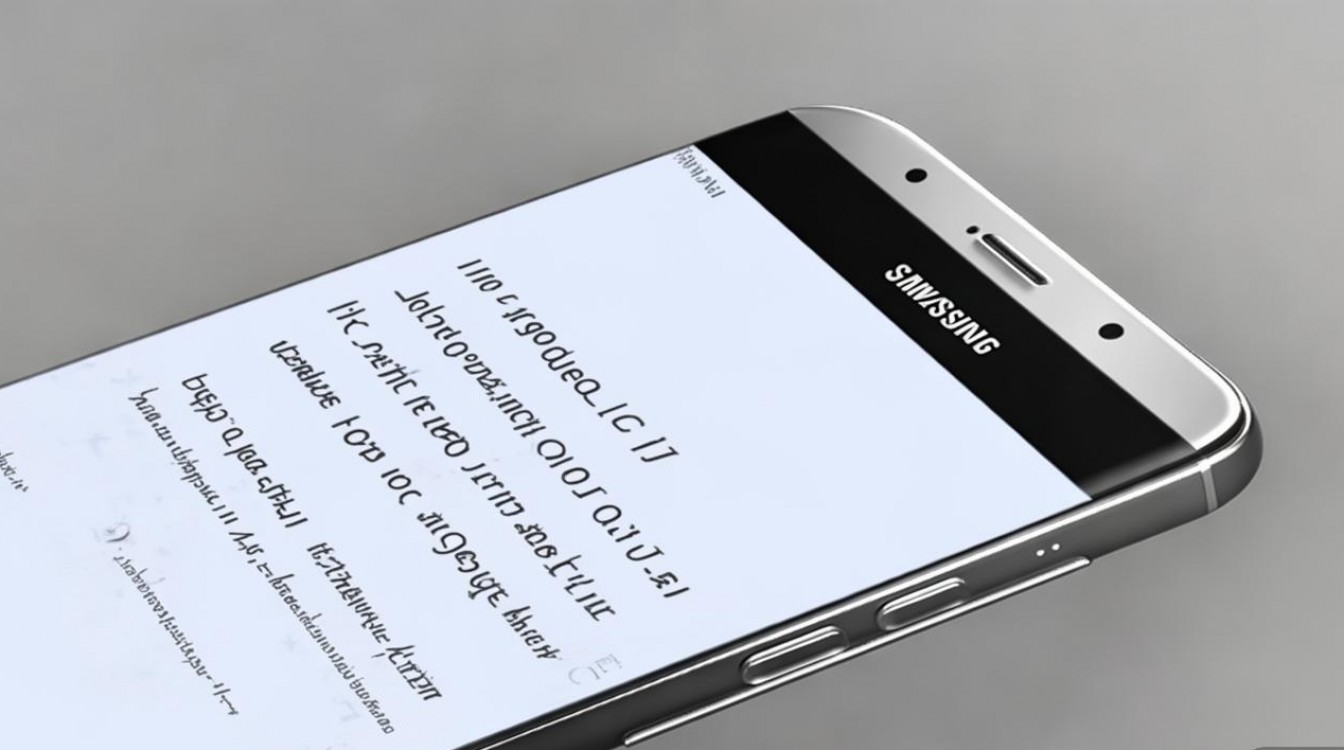
- 清理存储空间:进入“设置-设备维护-存储”,查看剩余空间,若低于1GB,建议清理缓存文件(如“删除无用文件”功能)或卸载不常用应用、删除大文件(如视频、旧照片)。
- 更改默认存储路径:若插入SD卡,进入“设置-应用-默认应用”,将“存储”默认位置更改为“SD卡”(注意:部分应用可能不支持SD卡存储,需确认兼容性)。
应用权限异常
部分安全类应用(如手机管家、权限管理工具)可能限制截图权限,导致截图失败,需检查相关权限:
- 关闭第三方管理工具权限:若安装了360手机管家、腾讯手机管家等应用,进入其“权限管理”界面,找到“截图”或“屏幕录制”相关权限,设置为“允许”。
- 重置应用权限:进入“设置-应用-应用管理”,点击右上角“⋮”选择“默认应用权限”,将“存储”“相机”等权限重置为默认状态,避免权限冲突。
硬件层面问题排查与解决
若软件层面均正常,则需考虑硬件按键或屏幕故障的可能性。
按键失灵
三星S7采用物理Home键,长时间使用可能出现按键老化、失灵或接触不良,导致长按截图失败,可通过以下方式判断:
- 按键测试:进入“拨号界面”输入“#0#”进入工程模式,选择“传感器测试”,测试“Home键”是否正常响应,若按键无反应或反应迟钝,则需硬件维修。
- 替代按键截图:若Home键失灵,可尝试使用“电源键+音量下键”组合截图(部分系统版本支持),或通过“悬浮按钮”截图(需在“高级功能-悬浮按钮”中开启)。
屏幕故障
屏幕排线损坏或触摸层异常可能导致无法触发截图手势,可观察屏幕是否有局部失灵、触摸无反应等现象,若存在,需联系售后检测屏幕。
系统文件损坏
系统文件损坏可能导致底层功能异常,可通过恢复出厂设置尝试解决(注意:此操作会清除所有数据,需提前备份),操作路径:进入“设置-云和账户-备份和恢复-恢复出厂设置”,若恢复后仍无法截图,可能是系统底层文件损坏,需刷机或送修。

特殊情况处理
- 系统版本限制:三星S7官方已停止更新,若使用第三方ROM,可能存在截图功能不兼容问题,建议刷回官方稳定版系统。
- DRM数字版权限制:在播放受DRM保护的视频(如部分付费影视内容)时,系统会禁止截图,属于正常现象,非设备故障。
预防与维护建议
为避免截图问题反复出现,建议用户:
- 定期清理手机缓存,避免垃圾文件堆积;
- 谨慎安装来源不明的第三方应用,尤其是需要“无障碍权限”或“超级权限”的软件;
- 及时备份数据,避免因恢复出厂设置或刷机导致数据丢失;
- 避免手机长期处于高温或潮湿环境,防止硬件老化。
相关问答FAQs
问题1:三星S7截图后图片找不到在哪里?
解答:截图默认保存在“相册-Screenshots”文件夹中,若未找到,可进入“文件管理器-内部存储(或SD卡)-Pictures-Screenshots”查看,若仍不存在,可能是存储空间不足导致截图失败,或图片被误删,可通过“相册-垃圾箱”恢复误删图片,或检查“设置-云和账户-三星云”是否开启了自动备份。
问题2:三星S7只能用电源键+Home键截图,手势和快捷面板截图失效怎么办?
解答:首先检查“设置-高级功能-手势与motions”中“手掌滑动截屏”是否开启,以及“设置-通知面板-快捷面板”中“截图”图标是否已添加,若设置正常但失效,可能是系统缓存冲突,建议重启手机或清除系统缓存(关机后长按“电源键+Home键+音量上键”进入Recovery模式,选择“Wipe cache partition”),若问题依旧,可尝试重置所有设置(“设置- general-重置-重置设置”,不会清除数据),或备份数据后恢复出厂设置。
版权声明:本文由环云手机汇 - 聚焦全球新机与行业动态!发布,如需转载请注明出处。


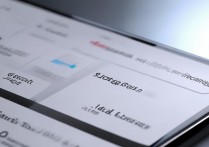

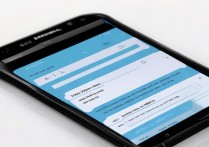
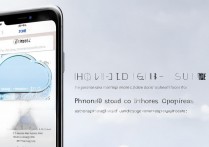





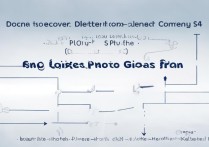
 冀ICP备2021017634号-5
冀ICP备2021017634号-5
 冀公网安备13062802000102号
冀公网安备13062802000102号